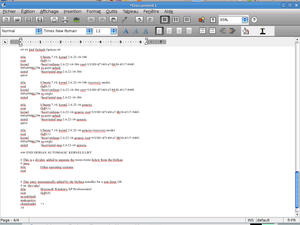Si vous débutez sous Ubuntu (ou que vous désirez débuter), vous êtes certainement face à un dilemme. Effacer complètement Windows et repartir sur une base vierge avec Ubuntu ou faire cohabiter les deux systèmes d’exploitation (OS en anglais, Operating System).
Pour cela, il y a plusieurs solutions.
- La virtualisation tout d’abord, qui va vous permettre de faire tourner un système tout en étant dans l’autre, c’est à dire d’avoir une fenêtre de programme dans une session Windows qui fera tourner tout un système Ubuntu (ou autre distribution Linux ou même un autre Windows). L’avantage de cette solution, c’est que tout est en marche en même temps. Si vous avez un problème, vous changez simplement de fenêtre pour éventuellement rechercher la solution sur internet à partir de Windows. L’inconvénient, c’est qu’elle demande une configuration assez musclée, puisque tout étant en fonctionnement au même moment, les ressources du PC sont pas mal sollicitées, surtout la mémoire vive qui sera partagée entre les deux OS. Plusieurs solutions sont disponibles, certaines commerciales à divers degrés (VMWare) ou open source comme VirtualBox (qui se trouve dans les paquets officiels et la documentation d’Ubuntu).
- Wubi, vous permet d’installer Ubuntu directement depuis Windows, comme un programme standard. Cela évite tous les problèmes d’une installation traditionnelle, notamment le partitionnement.
- Et la solution la plus simple à mon sens, c’est le dual boot avec une installation traditionnelle, c’est à dire avoir au démarrage de l’ordinateur le choix entre les deux systèmes (ou plus, on peut en mettre autant qu’on veut dans la limite de la capacité du disque dur).
C’est justement GRUB qui va vous permettre de faire ce choix au démarrage. GRUB est un boot loader (un gestionnaire d’amorçage ou de démarrage) qui va se substituer à celui installé par défaut par Windows, afin de vous permettre de choisir, entre autres choses, le système par défaut. Libre à vous de choisir celui que vous voulez, je vais simplement vous donner les clés pour paramétrer GRUB selon vos gouts personnels. Tout d’abord, vous devrez être sous Ubuntu pour modifier les options de GRUB. Pour cela, il va falloir ouvrir en super utilisateur le fichier texte de configuration. Ouvrez un terminal et tapez sudo gedit /boot/grub/menu.lst Gedit va vous ouvrir le fichier menu.lst dans lequel sont listées toutes les options de GRUB, et qui se trouve dans le dossier grub qui lui même se trouve dans le dossier boot. Notez bien que (comme tous les fichiers de configuration de Linux) les lignes commençant par des dièses ne sont pas actives, soit par volonté de ne pas mettre en place ces options, soit pour s’en servir comme de lignes de commentaires. Ca fait un peu fouillis, mais c’est très puissant et ça permet de bien s’y retrouver.
Les lignes qui nous intéressent concernant l’OS à charger par défaut sont d’abord celle qui commencent par « default » (qui détermine le système qui démarrera par défaut si vous ne faites rien) et celles contenant les dénominations des systèmes installés sur le disque dur.
Normalement, Ubuntu gardera dans ces entrées votre Windows, et le fera apparaitre dans les choix de GRUB. Vous devriez donc avoir quatre lignes concernant Ubuntu et une concernant Windows, plus une ligne de séparation entre les entrées Linux et celle de Windows.
Voici une copie d’écran de mon fichier au niveau des entrées du GRUB. Vous pouvez voir que j’ai 6 entrées, 4 Ubuntu (2 fois le kernel 386 et 2 fois le generic) plus le séparateur « Other operating systems » qui compte pour une entrée aussi et enfin l’entrée de Windows XP.
Mon « default » est paramétré à 0, ce qui veut dire que c’est la première entrée qui sera sélectionnée au démarrage.
Le principe en fait est de compter le nombre d’entrées pour choisir le système à faire démarrer par défaut.
La seule chose qu’il faut savoir, c’est qu’on commence à compter à partir de zéro.
Donc, si je voulais booter sur Windows XP, il faudrait que la ligne « default » soit renseignée avec 5 (0 : Ubuntu 7.10, kernel 2.6.22-14-386 ; 1 : Ubuntu 7.10, kernel 2.6.22-14-386 recovery mode ; 2 : Ubuntu 7.10, kernel 2.6.22-14-386 generic ; 3 : Ubuntu 7.10, kernel 2.6.22-14-386 generic recovery mode ; 4 : le séparateur « Other operating systems » et 5 : Windows XP.
Et voilà, ce n’est pas bien compliqué, il faut seulement connaitre le truc.
Pour terminer, vous voudrez peut être diminuer ou augmenter le temps pendant lequel GRUB vous propose la liste de choix. C’est la ligne « timeout », qui est juste en dessous de la ligne « default », qu’il faut modifier, en lui donnant le nombre de seconde que vous voudrez.
N’hésitez pas à m’envoyer un mail (disponible dans la page Qui suis je ?) ou à laisser un commentaire si je n’ai pas été assez clair.